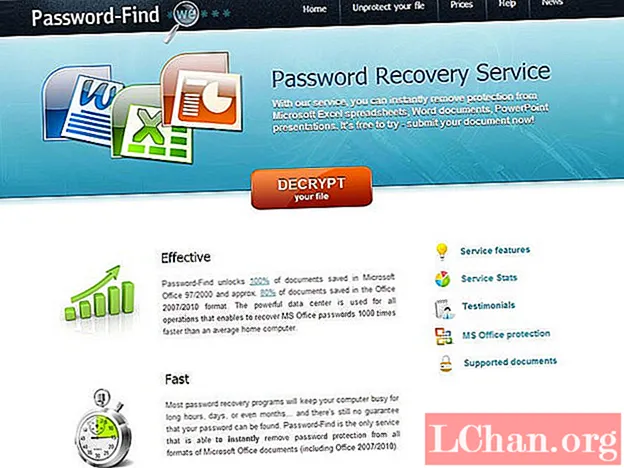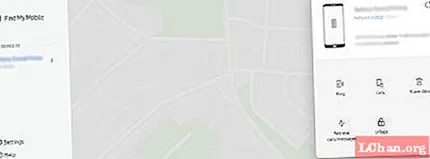İçerik
- Neden PDF Belgesini Parola Korumaya İhtiyacınız Var?
- PDF Belgesi Parola Nasıl Korunur
- Seçenek 1. Adobe Acrobat ile PDF'yi Şifreyle Koruyun
- Seçenek 2. PDF'yi Microsoft Word ile şifreleyin
- Seçenek 3. PDF'ye Çevrimiçi Şifre Ekleyin
- Seçenek 4. Mac Kullanıcıları için PDF'ye Parola Girin
- Ekstra İpuçları: Parola Korumalı PDF Belgesinin Kilidini Açma
- Özetliyor
PDF, internet üzerinden veri göndermek ve almak için yaygın olarak kullanılan bir dosya biçimidir. Bazı güvenlik nedenlerinden dolayı, bazı kişiler bir şifre yardımıyla PDF'lerini korur ve ardından diğer kişiye gönderir. Nasıl yapılacağını bilmiyorsanız paniğe kapılmanıza gerek yok şifre korumalı PDF dosya. Bu makalenin yardımı ile bu sayıdaki her şeyi kolayca öğreneceksiniz.
Neden PDF Belgesini Parola Korumaya İhtiyacınız Var?
PDF belgenizde bazı önemli veriler varsa, o zaman PDF belgelerinizi bir parola ile parolayla korursunuz. Aşağıda, insanların neden PDF'ye şifre eklemek istediğini gösteren bazı nedenler yer almaktadır.
- Parola korumalı PDF, yetkisiz erişimi ve paylaşımı durdurmak için kullanılır.
- Parola korumaları, kopyalamayı, düzenlemeyi, yazdırmayı vb. Durdurmaya yardımcı olur.
- Sınırlı sayıda kişi, PDF şifresine sahip olan PDF'ye erişebilir.
PDF Belgesi Parola Nasıl Korunur
Önemli bilgileri kimseyle paylaşmak istemiyorsanız, PDF'nizi bir parola ile şifrelemelisiniz. Veri kopyalama, veri düzenleme vb. Olasılıklarını azaltır. Aşağıdaki teknikleri kullanarak PDF dosyasına kolayca şifre ekleyebilirsiniz.
Seçenek 1. Adobe Acrobat ile PDF'yi Şifreyle Koruyun
Adobe Acrobat, PDF'deki dosyaları oluşturmak, işlemek, yazdırmak ve yönetmek için kullanılan bir uygulama yazılımıdır. PDF için kullanılan en umut verici yazılımdır. Ayrıca PDF'deki sorunu çözmek için kullanılır. Bu yazılım güvenilirdir ve insanlar tarafından yaygın olarak kullanılmaktadır. PDF'nizi bu yazılımın yardımıyla kilitleyebilirsiniz. Aşağıda, Adobe Acrobat ile şifre eklemek için kullanılan adımlar verilmiştir.
Adım 1: PDF'yi açın ve "Araçlar" ı seçin, ardından "Koru" yu tıklayın ve ardından "şifrele" yi seçin ve ardından "şifreyle şifrele" ye dokunun.
Adım 2: Bir pop-up sayfası açılacaktır, ardından güvenliği değiştirmek için "Evet" e tıklayınız.
Adım 3: "Belgeyi açmak için gerekli bir şifre" yi seçin ve ardından şifreyi yazın.

Adım 4: Açılır menüden bir Acrobat sürümü seçin.
Adım 5: Bir şifreleme seçeneği seçin.
1. Tüm belge içeriğini şifrele: Belgeyi ve belge meta verilerini şifreleyin.
2. Meta veriler hariç belgeleri şifrele: Belgelerin içeriğini şifreleyin, ancak arama motorunun meta verilere erişmesine izin verin
3. Yalnızca dosya ekini şifrele: Bu, esas olarak güvenlik belgeleri oluşturmak için kullanılır.

6. Adım: Tamam'ı tıklayın, ardından parolayı onaylayın ve parolayı yeniden yazın ve ardından "tamam" düğmesini tıklayın.
Seçenek 2. PDF'yi Microsoft Word ile şifreleyin
PDF'nizi Microsoft Word'de şifreleyebilirsiniz. PDF ile şifre eklemek çok kolay bir yöntemdir. PDF'yi Microsoft Word'de şifrelemek için kullanılan adımlar aşağıdadır.
Adım 1: Belgenizi açın ve "Dosya Sekmesi" ni seçin.

Adım 2: "Farklı kaydet" e dokunun ve ardından belge için istediğiniz konumu seçin.
Adım 3: "tür olarak kaydet" düğmesine dokunun ve açılır listeden PDF'yi seçin.

Adım 4: Ardından "seçenekler" düğmesine tıklayın.
Adım 5: Ardından "Belgeyi bir parola ile şifrele" seçeneğini işaretleyin.
Adım 6: Ardından parolayı yazın ve parolayı tekrar girin. Parola 16-32 kelime arasında olmalıdır.

Adım 7: Ardından "Kaydet" düğmesine dokunun. Şimdi, dosyanız şifrelenmiştir.
Seçenek 3. PDF'ye Çevrimiçi Şifre Ekleyin
PDF'nizi parolayla koruyacak herhangi bir yazılımınız yoksa, çevrimiçi olarak PDF'ye parola ekleyebilirsiniz. PDF'nizi şifrelemek çok kolay bir yöntemdir, ancak çok az kişi PDF'lerini korumak için bu tekniği kullanır. "PDF protect free.com" web sitesi, şifreyi çevrimiçi olarak PDF'ye eklemenin en iyi yoludur.Aşağıda, bir PDF'nin çevrimiçi olarak nasıl şifreleneceğinin yolları verilmiştir.
1. Adım: Google'a gidin ve URL kutusuna "PDF korumasız" yazın.
Adım 2: PDF dosyalarınızı sürükleyin ve bırakma bölgesine bırakın. Bir seferde 5 PDF belgesi yükleyebilirsiniz.
Adım 3: Ardından Metin kutusuna şifreyi girin.
4. Adım: Ardından "yükle ve şifrele" seçeneğine tıklayın. Ardından dosyaların yüklenmesi ve şifreleme işlemi otomatik olarak başlayacaktır.
Adım 5: Bir süre bekleyin, indirme bağlantısını alacaksınız ve dosyanız tamamen şifrelenecek.
Seçenek 4. Mac Kullanıcıları için PDF'ye Parola Girin
Mac kullanıcıları için PDF'deki şifre çok basit ve hızlıdır. Mac kullanıcıları, PDF dosyalarını diğerlerine kıyasla kolayca parola ile koruyabilir. Aşağıda, Mac kullanıcıları için bir PDF'nin nasıl parola ile korunacağına ilişkin kılavuz adımlar verilmiştir.
1. Adım: Mac'inizde Önizleme uygulamasını açın.
Adım 2: Ardından, korumak istediğiniz PDF'yi bir parola ile açın.
Adım 3: "Dosya" yı seçin, ardından "dışa aktar" ı tıklayın, "şifrele" yi seçin.
Adım 4: Ardından parolanızı girin ve ardından parolayı yeniden yazın.
Ekstra İpuçları: Parola Korumalı PDF Belgesinin Kilidini Açma
Parolanızı girerek parola korumalı PDF'nizi açabilirsiniz. PDF'nizi açamıyorsanız ve parolayı unuttuysanız, çevrimiçi olarak PDF belgenize erişmenize yardımcı olabilecek çok fazla yazılım vardır. Parolayı unuttuğunuzda PDF'nin kilidini açmak için en çok kullanılan araç PDF için PassFab'dir. Çok hızlı ve kullanımı kolay bir yazılımdır. Aşağıda, PDF için PassFab kullanmak için kılavuz adımlar verilmiştir.
Adım 1: PDF için PassFab'ı başlatın. Sizi böyle bir ekrana götürecek.

Adım 2: İstediğiniz dosyayı bilgisayarınızdan yüklemek için "Ekle" yi tıklayın. Ardından, dosyayı başarıyla açmak için "Aç" ı tıklayın.

3. Adım: Seçtiğiniz dosya yüklenecektir. Ayarları ihtiyacınıza göre özelleştirmeniz veya seçmeniz gerekir.

Adım 4: Şifre çözme için kullanabileceğiniz 3 tür PDF şifre saldırısı vardır. Biri sözlük saldırısı, biri Mask Attack ile Brute Force ve sonuncusu Brute Force Attack. Dictionary Attack ve Brute Force ayarlarını Mask Attack ile özelleştirebilirsiniz.

Adım 5: Doğru ayarları seçtikten sonra, işlemi başlatmak için "Başlat" a tıklayın.

Adım 6: Şifreniz kutuda gösterilecektir. Dosyanın şifresini çözmek için onu "Kopyalayabilirsiniz".

İşte bu aracın nasıl kullanılacağıyla ilgili eğitim videosu:
Özetliyor
Dosyalarınızı ve gizli belgelerinizi korumak için şifreler oluşturulur. Dosyaları açmak için kullanabilmeniz için parolalar güçlü ve hatırlanması kolay olmalıdır. Ayrıca, güvenlik nedeniyle, bir PDF dosyasını parola ile korumak için bu makalede açıklanan bu işlemlerden herhangi birini kullanabilirsiniz. Bir parolanın kilidini açmak için, PDF için PassFab kullanmanızı şiddetle tavsiye ederiz. Çünkü bu pdf şifre kurtarma yazılımı size her seferinde kilitli PDF dosyalarınız için% 100 başarılı bir şifre kurtarma sağlayacaktır.